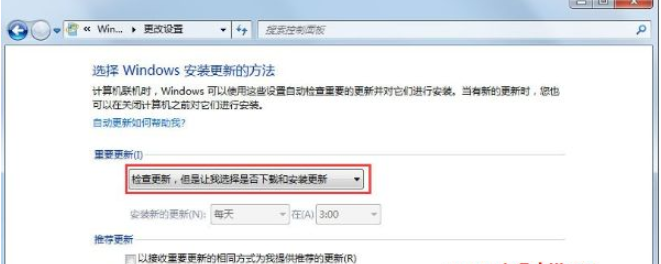Win7升级Win10失败黑屏,Win7升级Win10后黑屏怎么办?当win7不在受微软更新支持后,大家都将自己的系统升级到了win10进行使用,但总会出现升级win10系统失败蓝屏的情况,遇到这种情况怎
Win7升级Win10失败黑屏,Win7升级Win10后黑屏怎么办?当win7不在受微软更新支持后,大家都将自己的系统升级到了win10进行使用,但总会出现升级win10系统失败蓝屏的情况,遇到这种情况怎么办呢?下面小编就把win7升级win10失败蓝屏的解决方法带给大家。
Win7升级Win10失败黑屏
1、win7升级win10失败后,首先我们将电脑重启,在开机时按“F8”,打开并进入“安全模式”。
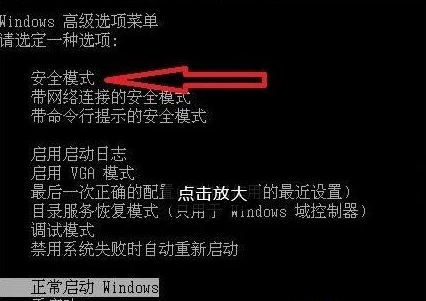
2、在安全模式下进入但还是显示配置Windows Update失败,不要着急,等待10分钟即可。
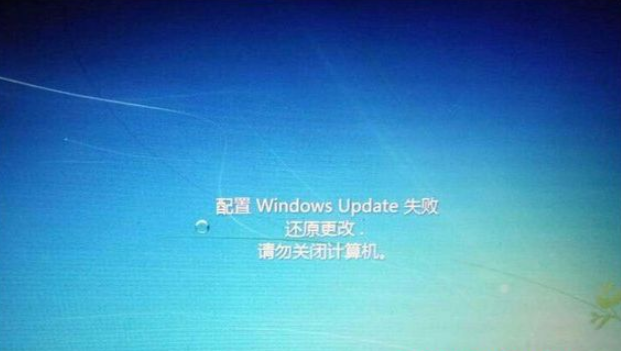
3、当我们在安全模式等待后就会进入安全模式下的原始界面,这时就基本快成功啦。
4、一旦进入原始界面,就可以稍微等1至2分钟,然后重启电脑,这时让电脑正常启动,正常启动会跳过显示配置Windows Update失败并进入桌面。
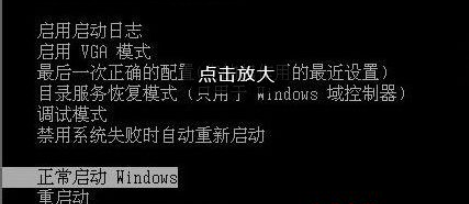
5、然后我们打开“控制面板”选项。
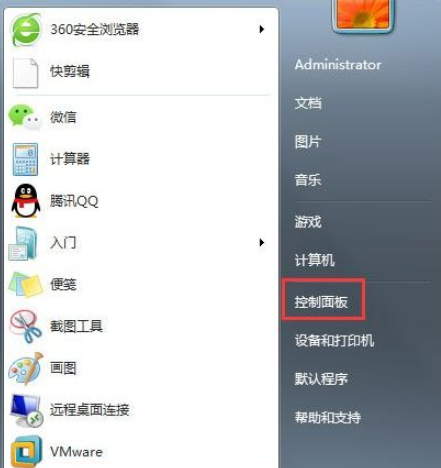
6、接着打开“Windows Update”选项。
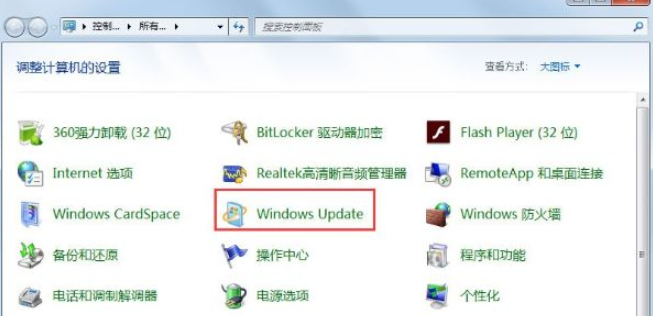
7、打开“Windows Update”中的“更改设置”功能。
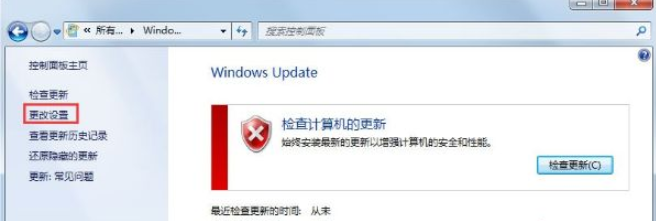
8、最后我们把“重要更新”改为“检查更新,但是让我选择是否下载和安装更新”,然后点确定即可。